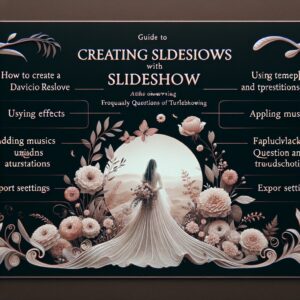Premiere Pro おすすめテンプレート素材
10点まで無料でダウンロードできて商用利用もOK!今すぐ使えるテンプレート
テンプレートも10点まで無料
Premiere Proでタイムライン上のギャップを効率的に削除する方法
Premiere Proで動画編集を行う際、タイムライン上に意図しない「ギャップ(空白)」が生じてしまうことは少なくありません。これらのギャップは、最終的な動画のレンダリング時に黒い画面として表示されたり、BGMやナレーションのタイミングがずれたりする原因となり、視聴体験を損ねるだけでなく、再編集や再レンダリングの手間を発生させ、貴重な時間を無駄にしてしまいます。
プロの動画クリエイターにとって、ギャップの効率的な管理と削除は、スムーズで高品質な動画制作に不可欠なスキルです。このページでは、Premiere Proのタイムラインに発生するギャップを正確に見つけ出し、個別に、あるいは一括で効率的に削除する方法、さらにはギャップの発生自体を防ぐための実践的なテクニックまで、網羅的に解説します。
Premiere Proでギャップを見つけて効率的に削除する基本
Premiere Proで動画編集をしていて、タイムラインでトリミングを何度も行っているとギャップが出来てしまうことがしばしばあります。出来てしまったギャップは間を詰めてクリップ間で空白が生じないように詰めていかなくてはなりませんが、一気に処理したり効率よく見つける方法が分からずに手作業で頑張っている方も少なくないようです。一気にギャップを詰めて空白を消す方法や、ギャップをPremiereProに見つけさせる方法がありますので、ギャップの処理について詳しく見ていきましょう。
ギャップは、動画の途中に意図しない空白時間を作り出し、視聴者に不自然な印象を与えます。プロフェッショナルな動画を制作するためには、これらのギャップを徹底的に排除することが重要です。
ギャップを個別に削除する「リップル削除」
クリップ同士の間に生じてしまっている空白をギャップと呼びます。このギャップが意図せずに残ってしまっていると動画編集では問題になってしまうので、意図しないギャップは詰めておく必要があります。 ギャップの削除を1つずつ確認しながら個別に行う時には、ギャップを右クリックすると表示される「リップル削除」メニューからリップル削除を行うと簡単です。 リップル削除というのはギャップを削除した時に、ギャップ以降の右側に配置されているクリップを左に移動させて、自動的に間を詰める事を指しています。 ギャップを消すときには後方にあるクリップのタイミングにも影響が出るので、間を詰めたい時にはリップル削除を行うと便利です。
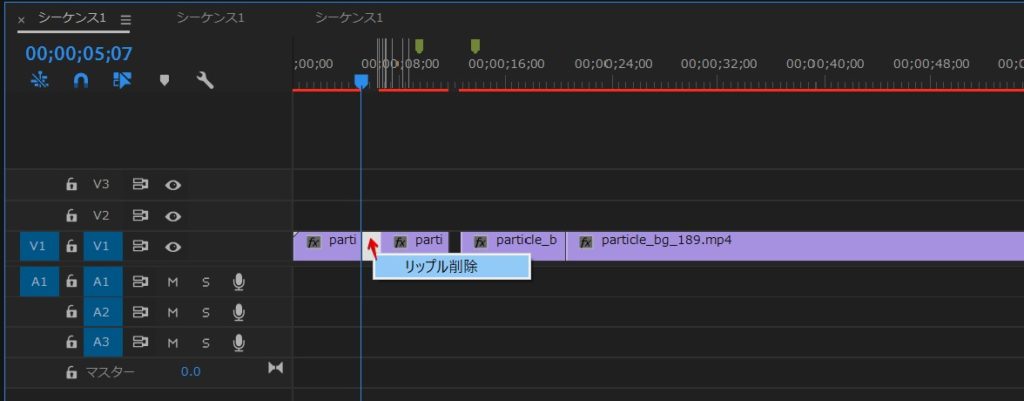
具体的な操作方法は以下の通りです。
- タイムライン上で削除したいギャップ(空白部分)をクリックして選択します。ギャップが白くハイライト表示されます。
- 選択したギャップの上で右クリックし、表示されるメニューから「リップル削除」を選択します。
- または、ギャップを選択した状態でキーボードの
Deleteキーを押すだけでもリップル削除が実行されます。

リップル削除は、ギャップだけでなく、不要なクリップを削除する際にも活用できます。クリップを削除しつつ、後続のクリップを自動で詰めるため、編集効率が格段に向上します。
クリップ削除時にギャップを作らせない方法
選択したクリップをDeleteキーだけで単純に削除する場合にはギャップが出来てしまいます。 ギャップを作らずに、クリップ同士の相対的な位置関係を保った状態で削除を行うようにすると、そもそもギャップは生じなくなります。 キーボードのShift + Deleteを同時押しでクリップを消すと、リップル削除と呼ばれる方法で、間を詰めて消すことが出来ます。 タイムラインではよく利用する覚えておきたいショートカットなので、単純なDeleteとShift + Deleteを使い分けできるようにしておくと良いでしょう。
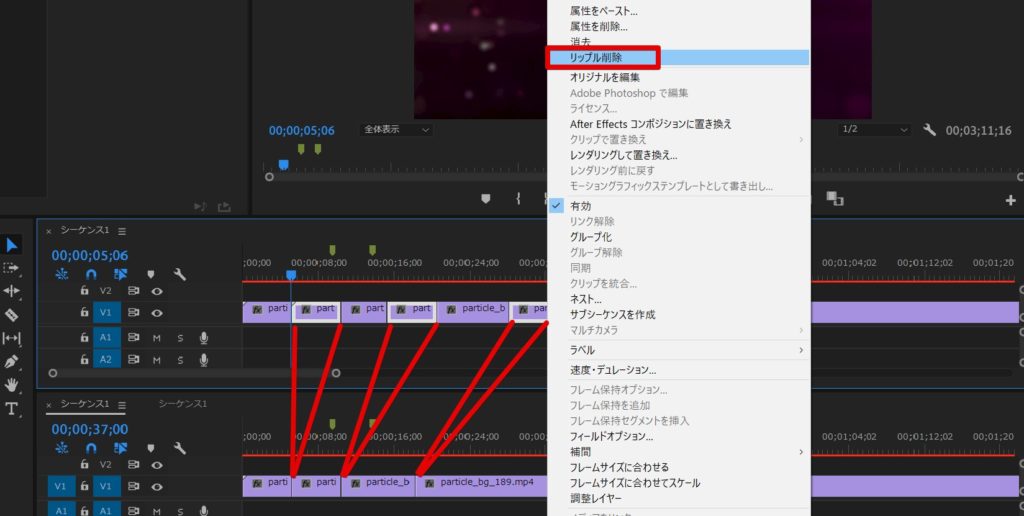
DeleteキーとShift + Deleteキーの使い分けは、編集の意図によって重要です。後から別の素材を挿入するためにあえて空白を残したい場合はDelete、不要な部分を完全に削除して間を詰めたい場合はShift + Deleteと使い分けることで、よりスムーズなワークフローを構築できます。
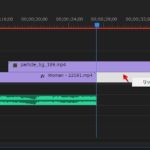 シーケンス内のクリップを削除する
Adobe Premiere Proでの動画編集において、不要なクリップの削除は日常的に行う重要な作業です。しかし、ただ削除するだけではタイムラインに空白(ギャップ)が生じ、後の
シーケンス内のクリップを削除する
Adobe Premiere Proでの動画編集において、不要なクリップの削除は日常的に行う重要な作業です。しかし、ただ削除するだけではタイムラインに空白(ギャップ)が生じ、後の
複数のギャップを一括で削除する
PremiereProでの動画編集時にクリップをDeleteキーだけで削除していくと、間が詰められることなく空白が残ります。この空白が残る方が良い場合と空白を詰めて間があかないようにしてしまいたい場合と色々なケースがありますが、ここではギャップを消して詰めていく方法を行ってみましょう。
シーケンス内に存在するギャップをまとめて削除する場合は、「シーケンス>ギャップを詰める」メニューを利用します。 これだけでシーケンス内のギャップをまとめて一括で削除することが出来ます。
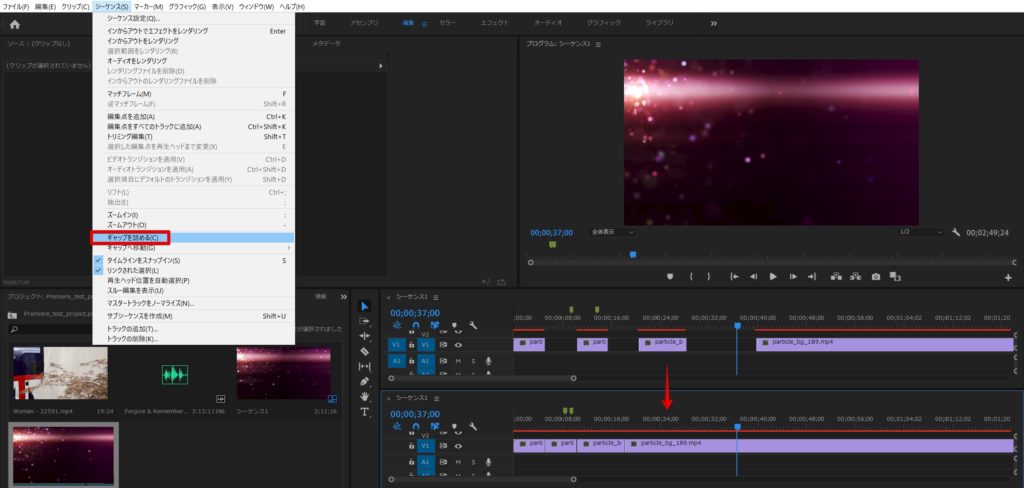

特にYouTube動画のようにカット数が多くなる編集では、「ギャップを詰める」機能は作業時間を大幅に短縮する強力な味方です。編集の最終段階で一度実行する習慣をつけると良いでしょう。
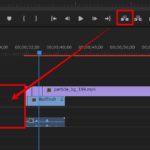 シーケンスでリフトと抽出をする
Adobe Premiere Proでの動画編集において、タイムライン上での効率的な操作は、作業スピードと最終的なクオリティを大きく左右します。特に、複数のクリップが複雑に配置さ
シーケンスでリフトと抽出をする
Adobe Premiere Proでの動画編集において、タイムライン上での効率的な操作は、作業スピードと最終的なクオリティを大きく左右します。特に、複数のクリップが複雑に配置さ
見落としがちなギャップを効率よく見つける
タイムラインのズームレベルによっては、非常に小さなギャップは見えにくいことがあります。しかし、Premiere Proには、そのような見落としがちなギャップを自動的に検出し、再生ヘッドを移動させてくれる便利な機能があります。
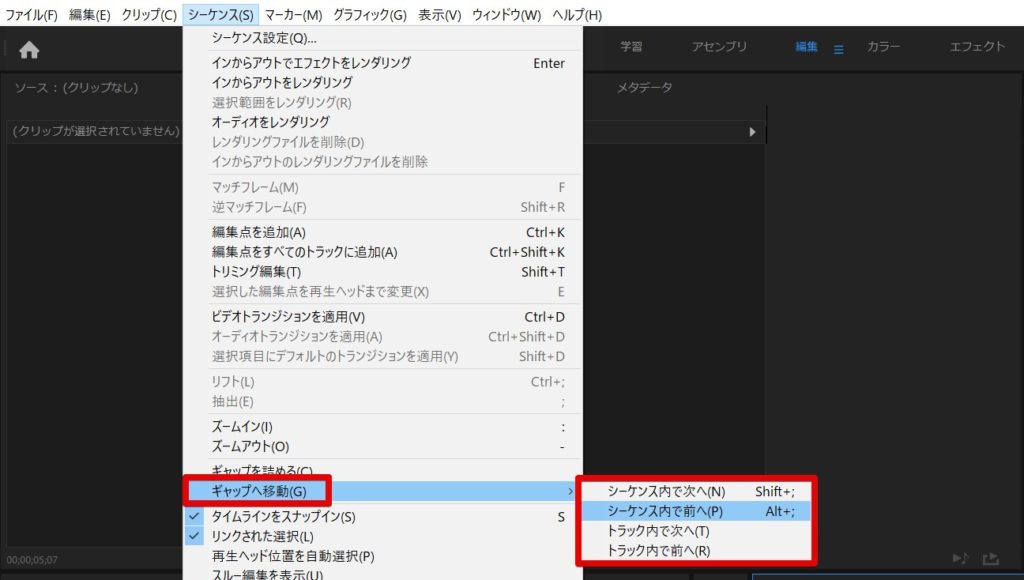
この機能の使い方は以下の通りです。
- メニューバーから「シーケンス」をクリックします。
- 「ギャップへ移動」にカーソルを合わせ、さらに表示されるサブメニューから「シーケンス内で次へ」を選択します。
この操作を行うと、再生ヘッドがタイムライン上の次のギャップの位置に自動的に移動します。 ギャップが見つからない場合は、シーケンス内にギャップが存在しないことを意味します。この機能は、編集の最終確認や、意図しない空白がないかを確認する際に非常に役立ちます。

特に長尺のプロジェクトでは、この「ギャップへ移動」機能は必須です。レンダリング前に必ず一度実行し、隠れたギャップがないか確認する習慣をつけましょう。
【プロの視点】タイムラインを整理し、効率的な編集を実現するために
ギャップの削除は、タイムラインをクリーンに保ち、効率的な動画編集を行うための基本中の基本です。しかし、さらに一歩進んだ効率化を目指すなら、以下の点も意識してみましょう。
リップル編集の概念を深く理解する
「リップル削除」は、単にギャップを消すだけでなく、クリップの削除やトリミングの際にも活用されるPremiere Proの根幹をなす編集概念です。リップル編集をマスターすることで、クリップの長さ変更や移動に伴うタイムライン全体の調整が自動的に行われ、手動での調整の手間を省くことができます。
例えば、リップルツール(Bキー)を使用すると、クリップのイン点やアウト点を変更した際に、後続のクリップが自動的に移動し、ギャップが生じません。
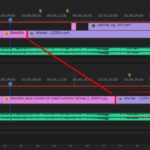 PremiereProでリップル編集を行う方法
Premiere Proで動画編集を行う際、クリップのトリミングは日常的に発生する作業です。しかし、デフォルトの選択ツールでトリミングを行うと、クリップ間に不要な空白(ギャ
PremiereProでリップル編集を行う方法
Premiere Proで動画編集を行う際、クリップのトリミングは日常的に発生する作業です。しかし、デフォルトの選択ツールでトリミングを行うと、クリップ間に不要な空白(ギャ
ショートカットキーを積極的に活用する
Premiere Proでの作業効率を飛躍的に向上させるには、ショートカットキーの習得が不可欠です。特に、ギャップ処理に関連するShift + Delete(リップル削除)や、タイムラインのズームイン・アウト(+/-キー)などは、頻繁に使うことになるでしょう。
よく使う操作のショートカットを覚えることで、マウス操作の回数を減らし、編集スピードを格段に上げることができます。
タイムラインの整理整頓を心がける
ギャップの削除だけでなく、タイムライン全体の整理も効率的な編集には欠かせません。複数のビデオトラックやオーディオトラックを効果的に活用し、クリップにラベルを付けて色分けしたり、シーケンスマーカーで重要なポイントに目印をつけたりすることで、視認性が向上し、ミスの発生を防ぐことができます。
特に共同作業を行う場合や、後からプロジェクトを見返す際には、整理されたタイムラインが大きなアドバンテージとなります。
| 項目 | 実践内容 | メリット |
|---|---|---|
| リップル編集の習得 | Shift + Deleteやリップルツール(B)の活用 |
クリップ削除・トリミング時の自動ギャップ詰め、時間短縮 |
| ショートカットキー | 頻繁に使う操作のキーボードショートカットを覚える | マウス操作の削減、編集スピード向上 |
| タイムライン整理 | ラベルでの色分け、シーケンスマーカーの活用 | 視認性向上、ミスの防止、共同作業の効率化 |
| ギャップの定期確認 | 「シーケンス」>「ギャップへ移動」をこまめに実行 | 見落としがちな微細なギャップの発見と修正 |
まとめ:スムーズな動画制作のためにギャップ処理をマスターしよう
Premiere Proにおけるギャップの削除は、単なる技術的な操作に留まらず、プロフェッショナルな動画品質を保ち、編集作業の効率を最大化するための重要なプロセスです。
意図しないギャップは、最終的な動画の品質に悪影響を及ぼすだけでなく、レンダリング後の再編集といった無駄な作業を生み出す原因となります。今回ご紹介した「個別のリップル削除」「クリップ削除時のギャップ防止(Shift+Delete)」「一括ギャップ削除(シーケンス>ギャップを詰める)」「ギャップの自動検出(シーケンス>ギャップへ移動)」といった機能を習得し、日々の編集作業に積極的に取り入れることで、よりスムーズでストレスのない動画制作が可能になります。
特に、YouTubeなどのプラットフォームで動画を公開する機会が多い現代において、Premiere Proのこれらの基本機能を使いこなすことは、視聴者に快適な視聴体験を提供し、自身のクリエイティブな表現を最大限に引き出すための土台となるでしょう。ぜひ、これらのテクニックをマスターし、あなたの動画編集スキルを次のレベルへと引き上げてください。
動画の質を高めるアニメーション素材
10点まで無料でダウンロードできて商用利用もOK!今すぐ使えるテンプレート